linux串口配置
Linux下串口通信编程
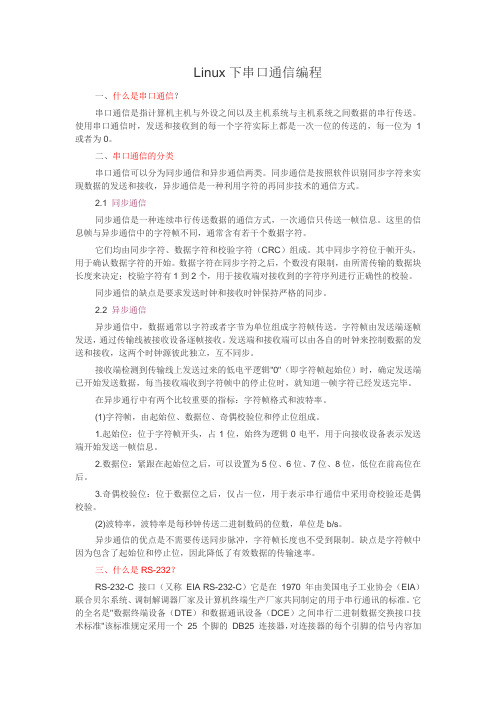
Linux下串口通信编程一、什么是串口通信?串口通信是指计算机主机与外设之间以及主机系统与主机系统之间数据的串行传送。
使用串口通信时,发送和接收到的每一个字符实际上都是一次一位的传送的,每一位为1或者为0。
二、串口通信的分类串口通信可以分为同步通信和异步通信两类。
同步通信是按照软件识别同步字符来实现数据的发送和接收,异步通信是一种利用字符的再同步技术的通信方式。
2.1 同步通信同步通信是一种连续串行传送数据的通信方式,一次通信只传送一帧信息。
这里的信息帧与异步通信中的字符帧不同,通常含有若干个数据字符。
它们均由同步字符、数据字符和校验字符(CRC)组成。
其中同步字符位于帧开头,用于确认数据字符的开始。
数据字符在同步字符之后,个数没有限制,由所需传输的数据块长度来决定;校验字符有1到2个,用于接收端对接收到的字符序列进行正确性的校验。
同步通信的缺点是要求发送时钟和接收时钟保持严格的同步。
2.2 异步通信异步通信中,数据通常以字符或者字节为单位组成字符帧传送。
字符帧由发送端逐帧发送,通过传输线被接收设备逐帧接收。
发送端和接收端可以由各自的时钟来控制数据的发送和接收,这两个时钟源彼此独立,互不同步。
接收端检测到传输线上发送过来的低电平逻辑"0"(即字符帧起始位)时,确定发送端已开始发送数据,每当接收端收到字符帧中的停止位时,就知道一帧字符已经发送完毕。
在异步通行中有两个比较重要的指标:字符帧格式和波特率。
(1)字符帧,由起始位、数据位、奇偶校验位和停止位组成。
1.起始位:位于字符帧开头,占1位,始终为逻辑0电平,用于向接收设备表示发送端开始发送一帧信息。
2.数据位:紧跟在起始位之后,可以设置为5位、6位、7位、8位,低位在前高位在后。
3.奇偶校验位:位于数据位之后,仅占一位,用于表示串行通信中采用奇校验还是偶校验。
(2)波特率,波特率是每秒钟传送二进制数码的位数,单位是b/s。
异步通信的优点是不需要传送同步脉冲,字符帧长度也不受到限制。
linux串口编程参数配置详解

linux串口编程参数配置详解1.linux串口编程需要的头文件#include <stdio.h> //标准输入输出定义#include <stdlib.h> //标准函数库定义#include <unistd.h> //Unix标准函数定义#include <sys/types.h>#include <sys/stat.h>#include <fcntl.h> //文件控制定义#include <termios.h> //POSIX中断控制定义#include <errno.h> //错误号定义2.打开串口串口位于/dev中,可作为标准文件的形式打开,其中:串口1 /dev/ttyS0串口2 /dev/ttyS1代码如下:int fd;fd = open(“/dev/ttyS0”, O_RDWR);if(fd == -1){Perror(“串口1打开失败!”);}//else//fcntl(fd, F_SETFL, FNDELAY);除了使用O_RDWR标志之外,通常还会使用O_NOCTTY和O_NDELAY这两个标志。
O_NOCTTY:告诉Unix这个程序不想成为“控制终端”控制的程序,不说明这个标志的话,任何输入都会影响你的程序。
O_NDELAY:告诉Unix这个程序不关心DCD信号线状态,即其他端口是否运行,不说明这个标志的话,该程序就会在DCD信号线为低电平时停止。
3.设置波特率最基本的串口设置包括波特率、校验位和停止位设置,且串口设置主要使用termios.h头文件中定义的termios结构,如下:struct termios{tcflag_t c_iflag; //输入模式标志tcflag_t c_oflag; //输出模式标志tcflag_t c_cflag; //控制模式标志tcflag_t c_lflag; //本地模式标志cc_t c_line; //line disciplinecc_t c_cc[NCC]; //control characters}代码如下:int speed_arr[] = { B38400, B19200, B9600, B4800, B2400, B1200, B300, B384 00, B19200, B9600, B4800, B2400, B1200, B300, };int name_arr[] = {38400, 19200, 9600, 4800, 2400, 1200, 300, 38400, 19200, 9 600, 4800, 2400, 1200, 300, };void SetSpeed(int fd, int speed){int i;struct termios Opt; //定义termios结构if(tcgetattr(fd, &Opt) != 0){perror(“tcgetattr fd”);return;}for(i = 0; i < sizeof(speed_arr) / sizeof(int); i++){if(speed == name_arr[i]){tcflush(fd, TCIOFLUSH);cfsetispeed(&Opt, speed_arr[i]);cfsetospeed(&Opt, speed_arr[i]);if(tcsetattr(fd, TCSANOW, &Opt) != 0){perror(“tcsetattr fd”);return;}tcflush(fd, TCIOFLUSH);}}}注意tcsetattr函数中使用的标志:TCSANOW:立即执行而不等待数据发送或者接受完成。
linux 串口初始化程序实例

linux 串口初始化程序实例Linux 串口初始化程序实例在Linux系统中,串口是一种常见的通信接口,用于连接计算机与外部设备,实现数据的传输和通信。
本文将介绍一个基于Linux系统的串口初始化程序实例,帮助读者了解如何在Linux系统中进行串口的初始化配置。
我们需要打开终端并登录到Linux系统。
然后,通过以下命令查看系统中可用的串口设备:```ls /dev/ttyS*```该命令将列出系统中所有的串口设备,例如/dev/ttyS0、/dev/ttyS1等。
根据实际情况,选择需要初始化的串口设备。
接下来,我们需要使用stty命令来配置串口的参数,如波特率、数据位、校验位、停止位等。
例如,假设我们将串口设备设置为波特率9600,数据位8位,无校验位,停止位为1位,可以使用以下命令进行配置:```stty -F /dev/ttyS0 9600 cs8 -parenb -cstopb其中,-F参数指定要配置的串口设备,9600为波特率,cs8为数据位8位,-parenb为无校验位,-cstopb为停止位1位。
配置完成后,我们可以通过以下命令检查串口的参数配置是否正确:```stty -F /dev/ttyS0 -a```该命令将显示串口的当前参数配置,包括波特率、数据位、校验位、停止位等。
接下来,我们可以使用串口设备进行数据的收发。
例如,可以使用cat命令从串口设备读取数据:```cat /dev/ttyS0```该命令将会连续地从串口设备读取数据并输出到终端。
如果需要通过串口发送数据,可以使用echo命令:```echo "Hello, Serial Port!" > /dev/ttyS0该命令将向串口设备发送字符串"Hello, Serial Port!"。
通过以上步骤,我们就完成了Linux系统中串口的初始化配置。
读者可以根据实际需求,对串口的参数进行相应的配置,并使用串口进行数据的收发。
linux下的串口通信原理及编程实例

linux下的串⼝通信原理及编程实例linux下的串⼝通信原理及编程实例⼀、串⼝的基本原理1 串⼝通讯串⼝通讯(Serial Communication),是指外设和计算机间,通过数据信号线、地线等,按位进⾏传输数据的⼀种通讯⽅式。
串⼝是⼀种接⼝标准,它规定了接⼝的电⽓标准,没有规定接⼝插件电缆以及使⽤的协议。
2 串⼝通讯的数据格式 ⼀个字符⼀个字符地传输,每个字符⼀位⼀位地传输,并且传输⼀个字符时,总是以“起始位”开始,以“停⽌位”结束,字符之间没有固定的时间间隔要求。
每⼀个字符的前⾯都有⼀位起始位(低电平),字符本⾝由7位数据位组成,接着字符后⾯是⼀位校验位(检验位可以是奇校验、偶校验或⽆校验位),最后是⼀位或⼀位半或⼆位停⽌位,停⽌位后⾯是不定长的空闲位,停⽌位和空闲位都规定为⾼电平。
实际传输时每⼀位的信号宽度与波特率有关,波特率越⾼,宽度越⼩,在进⾏传输之前,双⽅⼀定要使⽤同⼀个波特率设置。
3 通讯⽅式单⼯模式(Simplex Communication)的数据传输是单向的。
通信双⽅中,⼀⽅固定为发送端,⼀⽅则固定为接收端。
信息只能沿⼀个⽅向传输,使⽤⼀根传输线。
半双⼯模式(Half Duplex)通信使⽤同⼀根传输线,既可以发送数据⼜可以接收数据,但不能同时进⾏发送和接收。
数据传输允许数据在两个⽅向上传输,但是,在任何时刻只能由其中的⼀⽅发送数据,另⼀⽅接收数据。
因此半双⼯模式既可以使⽤⼀条数据线,也可以使⽤两条数据线。
半双⼯通信中每端需有⼀个收发切换电⼦开关,通过切换来决定数据向哪个⽅向传输。
因为有切换,所以会产⽣时间延迟,信息传输效率低些。
全双⼯模式(Full Duplex)通信允许数据同时在两个⽅向上传输。
因此,全双⼯通信是两个单⼯通信⽅式的结合,它要求发送设备和接收设备都有独⽴的接收和发送能⼒。
在全双⼯模式中,每⼀端都有发送器和接收器,有两条传输线,信息传输效率⾼。
显然,在其它参数都⼀样的情况下,全双⼯⽐半双⼯传输速度要快,效率要⾼。
linux初始化串口参数

linux初始化串口参数初始化 Linux 串口参数要初始化 Linux 串口,你需要遵循以下步骤:1. 确定串口名称使用 `ls -l /dev/serial/by-id/` 或 `dmesg | grep tty` 命令找出分配给串口的设备名称。
2. 打开串口使用 `open()` 函数打开串口,例如:```cint fd = open("/dev/ttyUSB0", O_RDWR | O_NOCTTY);```3. 设置串口参数使用 `tcgetattr()` 和 `tcsetattr()` 函数设置串口参数。
这些参数包括波特率、数据位、停止位和奇偶校验:```cstruct termios options;tcgetattr(fd, &options);cfsetispeed(&options, B115200);cfsetospeed(&options, B115200);options.c_cflag &= ~PARENB;options.c_cflag &= ~CSTOPB;options.c_cflag &= ~CSIZE;options.c_cflag |= CS8;tcsetattr(fd, TCSANOW, &options);```4. 启用流控制 (可选)如果需要流控制,可以使用 `tcflow()` 函数启用它: ```cstruct termios options;tcgetattr(fd, &options);options.c_iflag |= IXON | IXOFF;tcsetattr(fd, TCSANOW, &options);```5. 配置接受模式使用 `fcntl()` 函数配置串口接受模式,例如:```cfcntl(fd, F_SETFL, fcntl(fd, F_GETFL) | O_NONBLOCK); ```6. 读取和写入数据要读取和写入数据,可以使用 `read()` 和 `write()` 函数: ```cchar buffer[1024];read(fd, buffer, sizeof(buffer));write(fd, buffer, sizeof(buffer));```示例代码以下是一个示例代码,演示如何使用上面讨论的步骤初始化Linux 串口:```c#include <stdio.h>#include <fcntl.h>#include <termios.h>#include <unistd.h>int main() {int fd = open("/dev/ttyUSB0", O_RDWR | O_NOCTTY);if (fd < 0) {perror("open");return -1;}struct termios options;tcgetattr(fd, &options);cfsetispeed(&options, B115200); cfsetospeed(&options, B115200); options.c_cflag &= ~PARENB;options.c_cflag &= ~CSTOPB;options.c_cflag &= ~CSIZE;options.c_cflag |= CS8;tcsetattr(fd, TCSANOW, &options);fcntl(fd, F_SETFL, fcntl(fd, F_GETFL) | O_NONBLOCK); char buffer[1024];read(fd, buffer, sizeof(buffer));write(fd, buffer, sizeof(buffer));close(fd);return 0;}```。
Linux串口通信编程
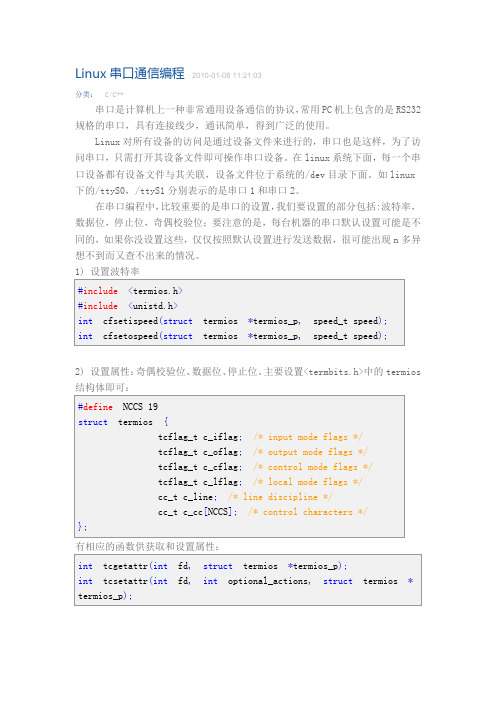
2) 设置属性:奇偶校验位、数据位、停止位。
主要设置<termbits.h>中的termios3) 打开、关闭和读写串口。
串口作为设备文件,可以直接用文件描述符来进行网上的一个例子:/*串口设备无论是在工控领域,还是在嵌入式设备领域,应用都非常广泛。
而串口编程也就显得必不可少。
偶然的一次机会,需要使用串口,而且操作系统还要求是Linux,因此,趁着这次机会,综合别人的代码,进行了一次整理和封装。
具体的封装格式为C代码,这样做是为了很好的移植性,使它可以在C和C++环境下,都可以编译和使用。
代码的头文件如下: *//////////////////////////////////////////////////////////////////// //////////////filename:stty.h#ifndef__STTY_H__#define__STTY_H__//包含头文件#include<stdio.h>#include<stdlib.h>#include<unistd.h>#include<sys/types.h>#include<sys/stat.h>#include<fcntl.h>#include<termios.h>#include<errno.h>#include<pthread.h>//// 串口设备信息结构typedef struct tty_info_t{int fd;// 串口设备IDpthread_mutex_t mt;// 线程同步互斥对象char name[24];// 串口设备名称,例:"/dev/ttyS0"struct termios ntm;// 新的串口设备选项struct termios otm;// 旧的串口设备选项}TTY_INFO;//// 串口操作函数TTY_INFO *readyTTY(int id);int setTTYSpeed(TTY_INFO *ptty,int speed);int setTTYParity(TTY_INFO *ptty,int databits,int parity,int st opbits);int cleanTTY(TTY_INFO *ptty);int sendnTTY(TTY_INFO *ptty,char*pbuf,int size);int recvnTTY(TTY_INFO *ptty,char*pbuf,int size);int lockTTY(TTY_INFO *ptty);int unlockTTY(TTY_INFO *ptty);#endif/*从头文件中的函数定义不难看出,函数的功能,使用过程如下:(1)打开串口设备,调用函数setTTYSpeed();(2)设置串口读写的波特率,调用函数setTTYSpeed();(3)设置串口的属性,包括停止位、校验位、数据位等,调用函数setTTYParity ();(4)向串口写入数据,调用函数sendnTTY();(5)从串口读出数据,调用函数recvnTTY();(6)操作完成后,需要调用函数cleanTTY()来释放申请的串口信息接口;其中,lockTTY()和unlockTTY()是为了能够在多线程中使用。
Linux串口打印设置

一、基于VM虚拟机linux系统串口配置配置分为虚拟机下配置及linux系统下minicom配置两部分。
虚拟机模块配置如下:打开虚拟机配置界面。
选择Edit virtual machine settings。
进入配置界面。
选择Add…按钮,添加相关的设备文件。
选中串口选项后继续选择下一步。
此处选择”使用主机上的物理串口设备”选项,继续下一步。
此处我们选择文件。
对于物理串口选项,此处可以采用自动检测选项。
如果下来菜单中有对应于串口的端口号,则可以选择。
注意,对于设备状态,要确保选中“connect at power on“,即,上电连接状态。
至此,虚拟机端串口配置完毕。
注意:此处我们串口添加成功后默认未COM2.Linux下串口配置及使用。
Linux下一般使用minicom来作为串口数据输入输出的终端。
类似于Windows下的超级终端。
虚拟机下配置完毕后,进入Linux系统中,在Shell 终端下输入minicom -s即可配置串口终端。
配置完成后执行minicom启动串口终端。
在终端界面下完成相关的参数配置并保存后,启动终端设备,即可在minicom中观察到数据输出。
<四>Minicom的使用(1)minicom界面介绍第一次运行minicom,启动minicom要以root权限登录系统,需要进行minicom的设置,输入下了命令#minicom –s,显示的屏幕如下所示,按上下光标键进行上下移动选择,我们要对串行端口进行设置,因此选中Serial port setup,然后回车:__[configuration]─-─—┐//配置│ Filenames and paths │//文件名和路径│ File transfer protocols│//文件传输协议│ Serial port setup │//串行端口设置│ Modem and dialing │//调制解调器和拨号│ Screen and keyboard │//屏幕和键盘│ Save setup as dfl │//设置保存到│ Save setup as.. │//储存设定为│ Exit │//退出│ Exit from Minicom │//退出minicom└──────────┘(2)minicom的参数设置选中设置串行端口,点击回车后,弹出设置的界面如下:点击”A”设置串行设置为/dev/ttyS1,这表示使用串口2(com2),如果是/dev/ttyS1则表示使用串口2(com 2).按”E”键进入设置”bps/par/Bits”(波特率)界面,如下图所示。
linux标准输入输出重定向到串口设置指南
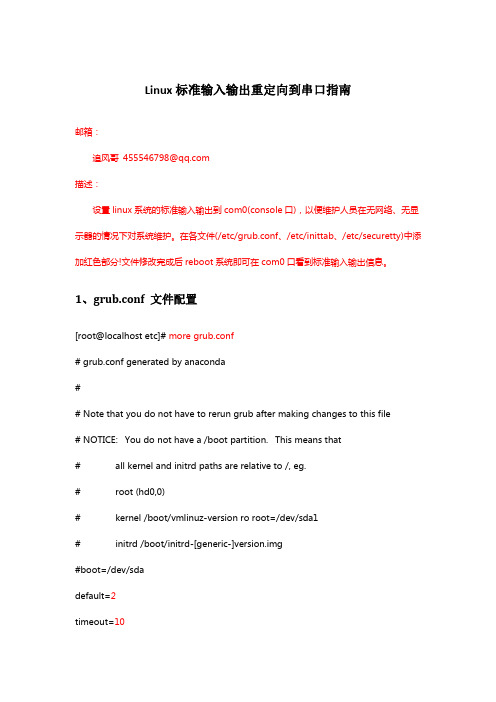
Linux标准输入输出重定向到串口指南邮箱:追风哥455546798@描述:设置linux系统的标准输入输出到com0(console口),以便维护人员在无网络、无显示器的情况下对系统维护。
在各文件(/etc/grub.conf、/etc/inittab、/etc/securetty)中添加红色部分!文件修改完成后reboot系统即可在com0口看到标准输入输出信息。
1、grub.conf 文件配置[root@localhost etc]# more grub.conf# grub.conf generated by anaconda## Note that you do not have to rerun grub after making changes to this file# NOTICE: You do not have a /boot partition. This means that# all kernel and initrd paths are relative to /, eg.# root (hd0,0)# kernel /boot/vmlinuz-version ro root=/dev/sda1# initrd /boot/initrd-[generic-]version.img#boot=/dev/sdadefault=2timeout=10splashimage=(hd0,0)/boot/grub/splash.xpm.gzhiddenmenuserial --unit=0 --speed=115200 --word=8 --parity=no --stop=1terminal --timeout=10 serial consoletitle Red Hat Enterprise Linux (2.6.32-71.el6.i686)root (hd0,0)kernel /boot/vmlinuz-2.6.32-71.el6.i686 roroot=UUID=0cdc97d9-4515-461c-9691-91a03b9a41ea console=ttyS0,115200n8 rd_NO_LUKS rd_NO_LVMrd_NO_MD rd_NO_DMLANG=zh_CN.UTF-8 KEYBOARDTYPE=pc KEYTABLE=us crashkernel=auto rhgb quietconsole=tty0initrd /boot/initramfs-2.6.32-71.el6.i686.img2、inittab 文件配置[root@localhost etc]# more inittabid:3:initdefault:S0:2345:respawn:/sbin/agetty -L -f /etc/issueserial 115200 ttyS0 vt100//说明在文件末尾添加S0:2345:xxxx行3、securetty 文件配置[root@localhost etc]# more securetty vc/10tty1tty2ttyS0//说明在文件末尾添加ttyS0。
Linux下串口操作-嵌入式-C语言实现

Linux下串⼝操作-嵌⼊式-C语⾔实现1.找到串⼝的设备号在linux系统下,所有的设备都是⽂件,所以要先找到串⼝这个设备⽂件,之后就可以对这个串⼝进⾏操作。
#define UART_DEV "/dev/tty*" ///dev/tty**串⼝号2.打开串⼝并初始化串⼝串⼝的打开只需要⼀个open函数就可以打开,下⾯有⼀个初始化的函数,先将串⼝打开,如果打开成功,会返回⼀个设备描述符int uart_init(void ){int fd=0;fd = open(UART_DEV , O_RDWR|O_NOCTTY|O_NDELAY, 0);if (fd < 0){printf("open error!\n");return -1;}set_opt(fd);return fd;}set_opt函数⽤于设置串⼝的相关基本参数,⼀般串⼝都会设置波特率什么的,其余的参数可以⽤到的时候再查询是什么意思,set_opt函数的定义如下:int set_opt(int fd){struct termios old_cfg, new_cfg;tcgetattr(fd, &new_cfg);new_cfg.c_cflag |= (CLOCAL | CREAD);cfsetispeed(&new_cfg, B9600);//设置波特率cfsetospeed(&new_cfg, B9600);new_cfg.c_cflag &= ~CSIZE;new_cfg.c_cflag |= CS8;new_cfg.c_cflag &= ~PARENB;new_cfg.c_cflag &= ~CSTOPB;new_cfg.c_cc[VTIME] = 0;new_cfg.c_cc[VMIN] = 0;tcflush(fd,TCIFLUSH);tcsetattr(fd, TCSANOW, &new_cfg);return0;}这样设置好了以后,串⼝的初始化基本就完成了。
串口设置详解
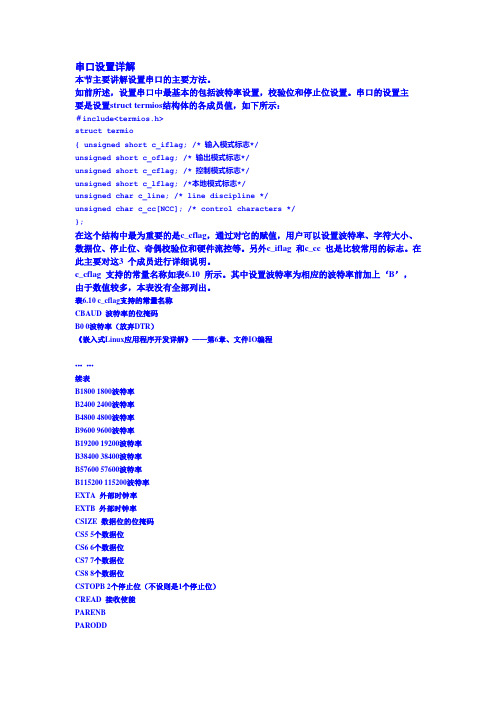
串口设置详解本节主要讲解设置串口的主要方法。
如前所述,设置串口中最基本的包括波特率设置,校验位和停止位设置。
串口的设置主要是设置struct termios结构体的各成员值,如下所示:#include<termios.h>struct termio{ unsigned short c_iflag; /* 输入模式标志*/unsigned short c_oflag; /* 输出模式标志*/unsigned short c_cflag; /* 控制模式标志*/unsigned short c_lflag; /*本地模式标志*/unsigned char c_line; /* line discipline */unsigned char c_cc[NCC]; /* control characters */};在这个结构中最为重要的是c_cflag,通过对它的赋值,用户可以设置波特率、字符大小、数据位、停止位、奇偶校验位和硬件流控等。
另外c_iflag 和c_cc 也是比较常用的标志。
在此主要对这3 个成员进行详细说明。
c_cflag 支持的常量名称如表6.10 所示。
其中设置波特率为相应的波特率前加上‘B’,由于数值较多,本表没有全部列出。
表6.10 c_cflag支持的常量名称CBAUD 波特率的位掩码B0 0波特率(放弃DTR)《嵌入式Linux应用程序开发详解》——第6章、文件IO编程……续表B1800 1800波特率B2400 2400波特率B4800 4800波特率B9600 9600波特率B19200 19200波特率B38400 38400波特率B57600 57600波特率B115200 115200波特率EXTA 外部时钟率EXTB 外部时钟率CSIZE 数据位的位掩码CS5 5个数据位CS6 6个数据位CS7 7个数据位CS8 8个数据位CSTOPB 2个停止位(不设则是1个停止位)CREAD 接收使能PARENBPARODD校验位使能使用奇校验而不使用偶校验HUPCL 最后关闭时挂线(放弃DTR)CLOCAL 本地连接(不改变端口所有者)LOBLK 块作业控制输出CNET_CTSRTS 硬件流控制使能在这里,对于c_cflag成员不能直接对其初始化,而要将其通过“与”、“或”操作使用其中的某些选项。
linux c语言 串口读取数据的方法

linux c语言串口读取数据的方法Linux下使用C语言读取串口数据的方法引言:串口是计算机和外部设备进行通信的一种重要的通信接口。
在Linux系统中,要使用C语言读取串口数据,需要通过打开串口设备文件,设置串口参数,并进行读取数据的操作。
本文将介绍如何通过C语言在Linux下读取串口数据的方法。
目录:1. 了解串口的工作原理2. 打开串口设备文件3. 设置串口参数4. 读取串口数据5. 示例程序6. 总结1. 了解串口的工作原理:在开始编写C语言读取串口数据的方法前,首先需要了解串口的工作原理。
串口是通过硬件电路实现两台设备之间的数据传输,属于一种异步串行通信方式。
典型的串口包含发送数据引脚(TX)、接收数据引脚(RX)、数据位、停止位、奇偶校验位等。
2. 打开串口设备文件:在Linux系统中,每个串口设备都被映射到一个设备文件上,例如/dev/ttyS0代表第一个串口设备,/dev/ttyUSB0代表第一个USB串口设备。
要使用C语言读取串口数据,需要首先打开相应的串口设备文件。
在C语言中,使用open()函数打开串口设备文件。
open()函数的原型如下:cint open(const char *pathname, int flags);其中pathname参数指定要打开的串口设备文件路径,flags参数指定打开方式。
常用的flags参数有O_RDONLY(只读方式打开)、O_WRONLY (只写方式打开)和O_RDWR(读写方式打开)。
例如,要打开第一个串口设备文件,可以调用open()函数如下:cint fd = open("/dev/ttyS0", O_RDWR);if (fd == -1){perror("Error opening serial port");return -1;}当open()函数成功打开串口设备文件时,会返回一个非负整数的文件描述符fd,用于后续的操作。
详解linux下的串口通讯开发

详解linux下的串口通讯开发串行口是计算机一种常用的接口,具有连接线少,通讯简单,得到广泛的使用。
常用的串口是RS-232-C接口(又称EIA RS-232-C)它是在1970年由美国电子工业协会(EIA)联合贝尔系统、调制解调器厂家及计算机终端生产厂家共同制定的用于串行通讯的标准。
串口通讯指的是计算机依次以位(bit)为单位来传送数据,串行通讯使用的范围很广,在嵌入式系统开发过程中串口通讯也经常用到通讯方式之一。
Linux对所有设备的访问是通过设备文件来进行的,串口也是这样,为了访问串口,只需打开其设备文件即可操作串口设备。
在linux系统下面,每一个串口设备都有设备文件与其关联,设备文件位于系统的/dev目录下面。
如linux下的/ttyS0,/ttyS1分别表示的是串口1和串口2。
下面来详细介绍linux下是如何使用串口的:1. 串口操作需要用到的头文件#include <stdio.h> /*标准输入输出定义*/#include <stdlib.h> /*标准函数库定义*/#include <unistd.h> /*Unix 标准函数定义*/#include <sys/types.h>#include <sys/stat.h>#include <fcntl.h> /*文件控制定义*/#include <termios.h> /*POSIX 终端控制定义*/#include <errno.h> /*错误号定义*/#include <string.h> /*字符串功能函数*/2. 串口通讯波特率设置波特率的设置定义在<asm/termbits.h>,其包含在头文件<termios.h>里。
常用的波特率常数如下:B0-------à0 B1800-------à1800B50-----à50 B2400------à2400B75-----à75 B4800------à4800B110----à110 B9600------à9600B134----à134.5 B19200-----à19200B200----à200 B38400------à38400B300----à300 B57600------à57600B600----à600 B76800------à76800B1200---à1200 B115200-----à115200假定程序中想要设置通讯的波特率,使用cfsetispeed( )和cfsetospeed( )函数来操作,获取波特率信息是通过cfgetispeed()和cfgetospeed()函数来完成的。
linux 串口工具 minicom安装配置

ubuntu下minicom的安装及使用使用Minicom是一款串口通信软件,在嵌入式开发领域应用十分广泛。
类似的软件还有Windows下的超级终端(Hyperterminal),Linux下的kermit等。
它们之间的区别很小,基本上可以互换,选择适合自己的就可以了。
安装:在中端输入sudo apt-get install minicom也可以用新立得软件包管理器安装Minicom选择菜单“系统| 系统管理| 新立得软件包管理器”,如图8-11所示。
单击“搜索”按钮,查找Minicom,右键单击列表中的“Minicom”,选择安装,确定之后管理器将自动从网络上下载Minicom的安装包并安装。
之后还可以在这个管理器中安装其他的工具,或者将过时的软件卸载配置:1 . 在终端中输入minicom以启动minicom;2. 先按下Ctrl + a, 放开, 再按o, 出现配置菜单.3. 选择Serial port setup, 此时所示图标在“Change which setting”中,键入“A”,此时光标移到第A项对应处:串口COM1对应ttyS0, COM2对应ttyS1. (注意选择)具体的配置信息如下所示:Serial port setup [Enter]+-------------------------------------------------------------+| A - Serial Device : /dev/ttyUSB0 || B - Lockfile Location : /var/lock || C - Callin Program : || D - Callout Program -: || E - Bps/Par/Bits : 115200 8N1 || F - Hardware Flow Control : No || G - Software Flow Control : No || || Change which setting? |+-------------------------------------------------------------+注意:如果没有使用USB转串口,而是直接使用串口,那么Serial Device要配置为/dev/ttyS0(如果使用USB转串口,则需要查看dev下是否存在ttyUSB0,若没有,则创建一个:mknod /dev/ttyUSB0 c 188 0)对波特率,数据位和停止位进行配置,键入“E”,波特率选为115200 8N1 (奇偶校验无, 停止位1),硬/软件流控制分别键入“F”“G”并且都选NO.在确认配置正确之后,可键入回车返回上级配置界面,并将其保存为默认配置。
Linux下minicom 的安装与配置

Linux下minicom 的安装与配置1. minicom是Linux下的串口调试工具, 首先查看是否安装了minicom$ sudo minicom -s如果出现配置信息列表, 则表示系统已安装.2. 下载安装minicom$ sudo apt-get install minicom3. 运行minicom$ sudo minicom -s命令进入配置界面+----[配置]--------------------+| 文件名和路径| 文件传输协议| 串口设置| 调制解调器和拨号| 屏幕和键盘| 设置保存为dfl| 设置保存为..| 退出| 退出Minicom+--------------------------------+4. 配置串口选择串口设置, 进入串口配置界面+----------------------------------------------+A - 串口设备: /dev/ttyS1B - 锁文件的位置: /var/lockC - 调入程序:D - 调出程序:E - Bps/Par/Bits: 115200 8N1F - 硬件数据流控制: 否G - 软件数据流控制: 否希望修改哪个设置?+----------------------------------------------+选择串口设备, 在Linux下, COM0端口为/dev/ttyS0, COM1端口为/dev/ttyS1.设置波特率和帧格式, 115200 8N1(115200 8N1: 115200为波特率, 8表示帧数据长度为8, N表示无奇偶校验位, 1表示1位停止位).设置完毕后, 按回车键返回主配置界面.5. 保存配置有两个保存选项: “设置保存为dfl”和”设置保存为..”设置保存为dfl: 将配置保存为默认配置, 下次运行”sodu minicom”命令时, 自动启用该配置. 设置保存为..: 保存配置文件, 下次运行”sudo minicom 配置名”时启用配置文件. 如果配置名为空, 则启用默认配置.6. 退出有两个退出选项: “退出”和”退出Minicom”退出: 退出配置界面, 并启用当前配置.退出Minicom: 退出软件.命令帮助-- “Ctrl+A”后按”Z”清屏-- ”Ctrl+A”后按”C”设置-- ”Ctrl+A”后按”O”发送文件-- ”Ctrl+A”后按”S”退出-- ”Ctrl+A”后按”Q”。
Linux串口调试详解

Linux串⼝调试详解测试平台宿主机平台:Ubuntu 16.04.6⽬标机:iMX6ULL⽬标机内核:Linux 4.1.15⽬标机添加串⼝设备⼀般嵌⼊式主板的默认镜像可能只配置了调试串⼝,并⽤于 console 控制台打印;接下来对怎么样通过设备树来分配引脚⽤于⽤户串⼝通信进⾏描述;前提:⽬标机以及正常烧录 uboot、内核、⽂件系统、dtb等;本⽂仅更新设备树dtb⽂件;设备树⽂件修改在内核源码中找到相关板⼦对应的dtb⽂件;位置: arch/arm/boot/dts ⽬录下本⽂使⽤的板⼦相关⽂件有:imx6ull.dtsi // 官⽅通⽤板层dtsimys-imx6ull-14x14-evk.dts // 基于imx6ull-14x14-evk.dts模板修改mys-imx6ull-14x14-evk-gpmi-weim.dts // ⽤户层dts添加 uart3和uart4 的⽀持,修改 mys-imx6ull-14x14-evk.dts ⽂件如下pinctrl_uart2: uart2grp {fsl,pins = <MX6UL_PAD_UART2_TX_DATA__UART2_DCE_TX 0x1b0b1MX6UL_PAD_UART2_RX_DATA__UART2_DCE_RX 0x1b0b1>;};pinctrl_uart2dte: uart2dtegrp {fsl,pins = <MX6UL_PAD_UART2_TX_DATA__UART2_DTE_RX 0x1b0b1MX6UL_PAD_UART2_RX_DATA__UART2_DTE_TX 0x1b0b1MX6UL_PAD_UART3_RX_DATA__UART2_DTE_CTS 0x1b0b1MX6UL_PAD_UART3_TX_DATA__UART2_DTE_RTS 0x1b0b1>;};/* 增加uart3/4/5的引脚配置 */pinctrl_uart3: uart3grp {fsl,pins = <MX6UL_PAD_UART3_TX_DATA__UART3_DCE_TX 0x1b0b1MX6UL_PAD_UART3_RX_DATA__UART3_DCE_RX 0x1b0b1>;};pinctrl_uart4: uart4grp {fsl,pins = <MX6UL_PAD_UART4_TX_DATA__UART4_DCE_TX 0x1b0b1MX6UL_PAD_UART4_RX_DATA__UART4_DCE_RX 0x1b0b1>;};pinctrl_uart5: uart5grp {fsl,pins = <MX6UL_PAD_UART5_TX_DATA__UART5_DCE_TX 0x1b0b1MX6UL_PAD_UART5_RX_DATA__UART5_DCE_RX 0x1b0b1>;};...../* 使能串⼝ */&uart1 {pinctrl-names = "default";pinctrl-0 = <&pinctrl_uart1>;status = "okay";};&uart2 {pinctrl-names = "default";pinctrl-0 = <&pinctrl_uart2>;/*fsl,uart-has-rtscts;*//* for DTE mode, add below change *//* fsl,dte-mode; *//* pinctrl-0 = <&pinctrl_uart2dte>; */status = "disabled";};/* 增加使⽤串⼝,其中使能3、关闭4/5 */&uart3 {pinctrl-names = "default";pinctrl-0 = <&pinctrl_uart3>;status = "okay";};&uart4 {pinctrl-names = "default";pinctrl-0 = <&pinctrl_uart4>;status = "okay";};/* 这⾥必须注意⼀点,由于UART5和I2C2接⼝的引脚是复⽤的,I2C2默认是使能的所以必须禁⽤I2C2,再使能UART5. */&uart5 {pinctrl-names = "default";pinctrl-0 = <&pinctrl_uart5>;status = "disabled";};然后重新编译⽣成设备树 dtb ⽂件cp arch/arm/configs/mys_imx6_defconfig .configmake ARCH=arm CROSS_COMPILE=arm-linux-gnueabihf- dtbs⽣成的 dtb ⽂件:arch/arm/boot/dts/mys-imx6ull-14x14-evk-gpmi-weim.dtb设备树⽂件更新采⽤ MFGTool2 进⾏设备树更新,怎么单独仅更新设备树参见mys-imx6ull-14x14-evk-gpmi-weim.dtb 替换 /Profiles/Wh Linux Update/OS Firmware/files/ 下⾯的 dtb⽂件然后执⾏ mfgtool2-linux-mys-6ulx-nand-dtb.vbsSet wshShell = CreateObject("WScript.shell")wshShell.run "mfgtool2.exe -c ""Wh Linux Update"" -l ""NAND-dtb"" -s ""lite=l"" -s ""6uluboot=14x14evk"" -s ""nand=nand"" -s ""6uldtb=14x14-evk"" -s ""nanddtb=gpmi-weim"" -s ""part_uboot=0"" -s ""part_kernel=1"" -s ""part_dtb=2"" Set wshShell = Nothing更新成功,设备重启之后,看到添加的串⼝设备已⽀持,串⼝驱动实现框架另外的⽂章在分析;串⼝应⽤编程1.串⼝相关操作在Linux下,除了⽹络设备,其余的都是⽂件的形式,串⼝设备也⼀样在/dev下。
linux 读取串口数据方法

linux 读取串口数据方法【原创实用版2篇】目录(篇1)一、Linux 读取串口数据的方法概述二、使用 C 语言读取串口数据三、使用 Qt 库读取串口数据四、使用 Python 读取串口数据五、总结正文(篇1)一、Linux 读取串口数据的方法概述在 Linux 系统中,串口是一种常用的设备接口,可以用于接收和发送数据。
Linux 提供了多种方法来读取和操作串口数据。
本文将介绍几种常见的方法,包括使用 C 语言、Qt 库和 Python 语言来读取串口数据。
二、使用 C 语言读取串口数据1.打开串口在 C 语言中,打开串口需要使用 fcntl 函数。
首先,需要包含头文件<fcntl.h>和<termios.h>。
然后,使用以下代码打开串口:```cint fd = open("/dev/ttyS0", O_RDWR);if (fd < 0) {perror("Can"t Open Serial Port");return -1;}```2.设置串口速度打开串口成功后,需要设置串口的波特率、数据位、校验位和停止位等参数。
可以使用以下代码设置串口速度:```cstruct termios tty;if (tcgetattr(fd, &tty)!= 0) {perror("Can"t Get Serial Port Attributes");return -1;}tty.c_cflag &= ~PARENB; // 清除奇偶校验位tty.c_cflag &= ~CSTOPB; // 使用一个停止位tty.c_cflag |= CS8; // 8 位数据位tty.c_cflag &= ~CRTSCTS; // 禁用硬件流控制tty.c_cflag |= CREAD | CLOCAL; // 使能读和忽略 modem 控制线if (tcsetattr(fd, TCSANOW, &tty)!= 0) {perror("Can"t Set Serial Port Attributes");return -1;}```3.读取串口数据使用以下代码读取串口数据:char buf[64];int len = read(fd, buf, sizeof(buf));if (len < 0) {perror("Can"t Read from Serial Port");return -1;}printf("Read data: %s", buf);```三、使用 Qt 库读取串口数据在 Qt 中,可以使用 QSerialPort 类来读取串口数据。
linux串口配置参数
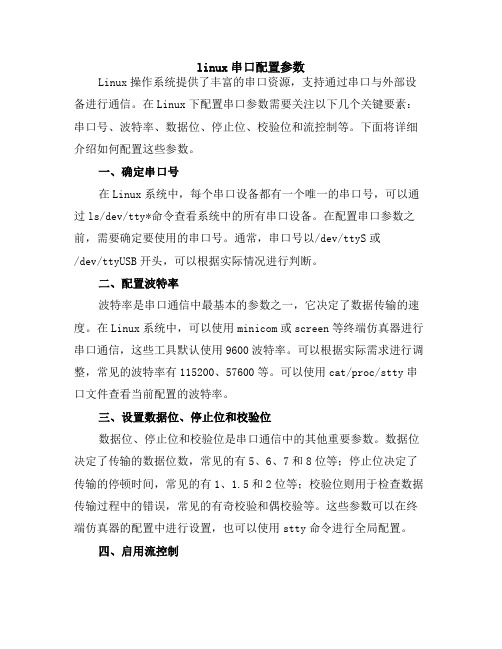
linux串口配置参数Linux操作系统提供了丰富的串口资源,支持通过串口与外部设备进行通信。
在Linux下配置串口参数需要关注以下几个关键要素:串口号、波特率、数据位、停止位、校验位和流控制等。
下面将详细介绍如何配置这些参数。
一、确定串口号在Linux系统中,每个串口设备都有一个唯一的串口号,可以通过ls/dev/tty*命令查看系统中的所有串口设备。
在配置串口参数之前,需要确定要使用的串口号。
通常,串口号以/dev/ttyS或/dev/ttyUSB开头,可以根据实际情况进行判断。
二、配置波特率波特率是串口通信中最基本的参数之一,它决定了数据传输的速度。
在Linux系统中,可以使用minicom或screen等终端仿真器进行串口通信,这些工具默认使用9600波特率。
可以根据实际需求进行调整,常见的波特率有115200、57600等。
可以使用cat/proc/stty串口文件查看当前配置的波特率。
三、设置数据位、停止位和校验位数据位、停止位和校验位是串口通信中的其他重要参数。
数据位决定了传输的数据位数,常见的有5、6、7和8位等;停止位决定了传输的停顿时间,常见的有1、1.5和2位等;校验位则用于检查数据传输过程中的错误,常见的有奇校验和偶校验等。
这些参数可以在终端仿真器的配置中进行设置,也可以使用stty命令进行全局配置。
四、启用流控制流控制用于控制数据传输过程中的流量,避免数据传输过快导致丢包或溢出等问题。
常见的流控制方式有软件流控制(xon/xoff)和硬件流控制(rts/cts)。
软件流控制通过检测串口输入流控制信号(xon/xoff)来实现流量控制;硬件流控制通过控制数据端口的电平来实现流量控制。
可以在终端仿真器的配置中启用相应的流控制方式。
五、测试配置效果完成串口参数配置后,可以通过串口通信测试来验证配置是否正确。
可以使用cat或echo命令将数据发送到串口设备,并使用另一终端仿真器接收数据,观察是否能够正常通信。
linux 串口vtime参数范围 -回复

linux 串口vtime参数范围-回复Linux 串口vtime参数范围在Linux系统中,串口是一种常见的通信接口,用于连接计算机和外部设备,比如调制解调器、传感器等。
在使用Linux系统进行串口通信时,我们可以通过设置vtime参数来控制串口读取数据的超时时间。
本文将详细介绍vtime参数的功能和范围。
一、什么是vtime参数?在串口通信中,数据的传输需要有一个超时机制,以确保数据能够正常传输。
vtime参数就是用来设置串口读取数据的超时时间。
它以十分之一秒(10毫秒)为单位,表示在读取数据时等待的时间。
vtime参数的默认值为0,即不等待,立即返回数据。
二、vtime参数范围vtime参数的范围在0到255之间。
下面将详细介绍不同范围的取值对串口读取数据的影响。
1. vtime参数为0当vtime参数为0时,表示不等待接收数据,立即返回已有的数据。
这种设置适用于那些数据传输速度非常快且实时性要求较高的场景,比如传感器读取数据。
2. vtime参数大于0且小于255当vtime参数大于0且小于255时,表示等待的时间为vtime参数值乘以10毫秒。
该设置适用于传输速度较慢的设备,这种设置可以有效避免由于设备响应时间较慢而导致的数据读取异常。
举例来说,假设vtime参数设置为10,那么在读取数据时,串口会等待100毫秒。
如果在等待时间内读取到有效数据,则立即返回。
如果等待时间达到100毫秒后仍未读取到有效数据,则会返回已经读取到的数据。
3. vtime参数为255当vtime参数设置为255时,表示不进行超时等待,即无限等待接收数据。
与vtime参数为0不同的是,该设置会一直等待数据到达。
适用于场景,当我们要读取的数据的长度不确定时,可以使用该设置。
需要注意的是,在使用vtime参数为255的设置时,如果长时间没有读取到数据,程序会一直等待,可能会导致程序阻塞。
因此,在使用该设置时,需要特别小心控制等待时间,以避免程序的异常退出。
- 1、下载文档前请自行甄别文档内容的完整性,平台不提供额外的编辑、内容补充、找答案等附加服务。
- 2、"仅部分预览"的文档,不可在线预览部分如存在完整性等问题,可反馈申请退款(可完整预览的文档不适用该条件!)。
- 3、如文档侵犯您的权益,请联系客服反馈,我们会尽快为您处理(人工客服工作时间:9:00-18:30)。
Linux串口配置
撰写目的:
介绍如何配置linux串口, 抓取kernel panic时的信息.
需要linux节点两台: 发送节点, 接收节点.
两台linux均为centos5.2. 其它系统未测试.
配置步骤:
一、使用串口线连接两节点
二、配置发送节点
修改grub, 在kernel 一行追加”console=ttyS0,38400 console=tty0”
含义是将kernel信息通过第一个串口, 以38400的波特率导出; 同时在第一个控制台通过屏幕打印.
三、重启发送节点
四、配置接收节点
接收节点执行minicom –s(第一次使用minicom需要加-s配置参数, 以后只需执行minicom).
选择” Serial port setup”:
按’A’, 修改Serial Device为”/dev/ttyS0”
按”E”, 修改Bps/Par/Bits为38400(跟发送节点grub配置的一致)
完成后回车退出.
选择”Save setup as dfl”
最后选Exit, 返回minicom
五、测试配置
发送节点执行命令:”echo XXXXX >/dev/ttyS0”
接收节点通过minicom界面可以看到打印信息”XXXXX”.
六、完成配置
不要关闭minicom, 若发送节点kernel panic, 接收节点可以通过minicom看到完整信息.。
